Исправлено: код ошибки установки SCCM 0X87D00607 (-2016410105)
Код ошибки 0x87d00607 означает, что содержимое не обнаружено SCCM / клиентом, и причины этого могут быть многочисленными, например неправильная конфигурация границ или граничных групп, предварительно подготовленное содержимое, блокировка от брандмауэра и т. Д.
Проблема возникает, когда пользователь пытается развернуть пакет или приложение через SCCM, но встречает следующее сообщение:
Программы для Windows, мобильные приложения, игры - ВСЁ БЕСПЛАТНО, в нашем закрытом телеграмм канале - Подписывайтесь:)
При изменении программного обеспечения возвращен код ошибки 0x87D00607 (-2016410105)
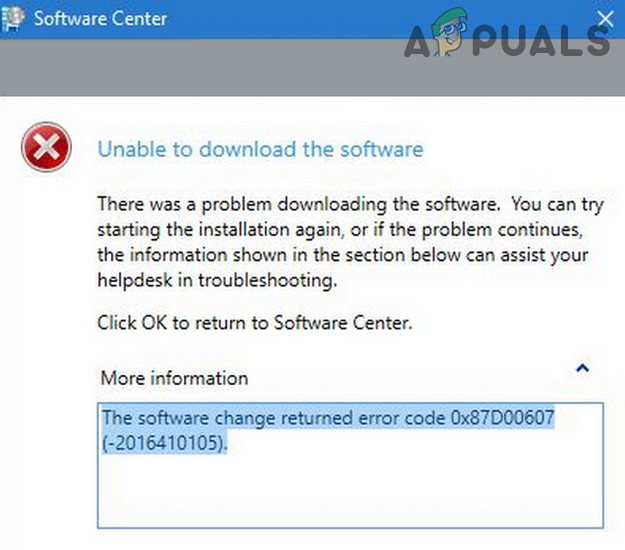 Изменение программного обеспечения вернуло код ошибки 0X87d00607 2016410105
Изменение программного обеспечения вернуло код ошибки 0X87d00607 2016410105
Вы можете исправить код ошибки 0x87d00607, попробовав приведенные ниже решения, но прежде чем углубляться в другие технические решения, проверьте, решает ли проблема перезагрузка основного сервера SCCM. Кроме того, убедитесь, что дата и время на сервере и на клиентских машинах правильные. Кроме того, убедитесь, что на вашем компьютере установлены все обновления или исправления для SCCM. Кроме того, проверьте, все ли затронутые пользователи присутствуют в каталоге SourceContentLib. Если нет, добавьте пользователей в указанную библиотеку и проверьте, решена ли проблема.
Если пакет или приложение, которое вы пытаетесь установить (или удалить), имеют официальный установщик / деинсталлятор (например, Adobe CC Uninstaller), проверьте, решает ли этот официальный установщик / деинсталлятор проблему. Также не забудьте проверить, есть ли у пакета или приложения какие-либо зависимости, если да, то убедитесь, что эти зависимости включены в исходные файлы пакета или приложения. Если вы пытаетесь установить обновленную версию приложения (например, MS Office), которая уже установлена на клиентском компьютере, проверьте, позволяет ли удаление старой версии приложения без проблем установить новую версию.
1. Измените браузер по умолчанию на клиентском компьютере.
В приложении или пакете может отображаться код ошибки 0x87d00607, если в качестве браузера по умолчанию на вашем клиентском компьютере не задан Edge или Internet Explorer (из-за различных зависимостей ОС в корпоративной сетевой среде). В этом случае установка браузера по умолчанию на клиентском компьютере (или машинах) на Internet Explorer или Edge может решить проблему. Прежде чем продолжить, проверьте, используете ли вы лимитное соединение (например, ноутбук с SIM-картой), тогда разрешение этого же в настройках клиента по умолчанию SCCM может решить проблему.
- Щелкните Windows, введите: Приложения по умолчанию, а затем откройте Приложения по умолчанию.
 Открыть приложения по умолчанию
Открыть приложения по умолчанию - Теперь выберите опцию в веб-браузере (например, Google Chrome) и выберите Internet Explorer.
 Установите для веб-браузера по умолчанию Internet Explorer
Установите для веб-браузера по умолчанию Internet Explorer - Затем перезагрузите клиентский компьютер и после перезагрузки проверьте, не содержит ли он кода ошибки 0x87d00607.
Если на шаге 2 браузер по умолчанию уже настроен на Internet Explorer, установите его как Microsoft Edge и перезагрузите компьютер, чтобы проверить, устранена ли ошибка 0x87d00607.
2. Добавьте путь SMS_DP в настройках IIS.
SMS_DP содержит файлы журналов DP, файлы для проверки содержимого, предварительное содержимое (если включено) и является центром временного хранения пакета / приложения до его включения в библиотеку содержимого. Вы можете столкнуться с ошибкой 0x87d00607, если путь SMP_DP неправильно настроен в настройках IIS DP. В этом сценарии добавление пути к SMS_DP в настройках IIS может решить проблему. Но прежде чем продолжить, обязательно удалите NAP (защиту доступа к сети), так как она устарела Microsoft в Windows Server 2012 R2, и если вы все еще используете ее, удаление может решить проблему.
- Войдите на сервер DP и перейдите к его настройкам IIS.
- Теперь выберите сервер и откройте ограничения ISAPI и CGI.
 Откройте ограничения ISAPI и CGI в настройках IIS.
Откройте ограничения ISAPI и CGI в настройках IIS. - Затем проверьте, присутствует ли там запись для SMS_DP. Если нет, добавьте новую запись со следующим путем: C: Windows system32 inetsrv smsfileisapi.dll
- Теперь примените свои изменения и проверьте, устранена ли ошибка 0x87d00607.
3. Используйте HTTP для клиентских подключений.
Код ошибки может быть вызван неправильной настройкой протокола клиентских подключений; клиенты должны подключаться к серверу по протоколу HTTPS. В этом сценарии настройку клиентских подключений на использование протокола HTTP может решить проблему.
- Откройте SCCM и на левой панели разверните Конфигурация сайта.
- Теперь выберите «Серверы и правила системы сайта» и на правой панели откройте точку управления (в разделе «Роли системы сайта»).
- Затем выберите HTTP и примените свои изменения.
 Установите клиентские подключения на HTTP в SCCM
Установите клиентские подключения на HTTP в SCCM - Подождите не менее 5 минут и проверьте, устранена ли ошибка 0x87d00607.
Если это не помогло, проверьте, правильно ли работает DNS-сервер вашей организации.
4. Разблокируйте исходные файлы пакета / приложения.
Вы можете столкнуться с кодом ошибки 0X87d00607 2016410105, если ОС вашего устройства не доверяет некоторым исходным файлам и блокирует их выполнение. В этом контексте разблокировка исходных файлов может решить проблему.
- Перейдите в каталог исходных файлов вашего пакета / приложения, щелкните правой кнопкой мыши любой из файлов и выберите «Свойства».
- Затем проверьте, доступна ли опция разблокировки (флажок или кнопка), если да, затем щелкните ее, чтобы разблокировать файл.
 Разблокировать безопасность файла
Разблокировать безопасность файла - Теперь повторите то же самое, чтобы разблокировать все исходные файлы и проверить, очищена ли система от кода ошибки 0X87d00607 2016410105.
Этот метод может работать для некоторых файлов, но для большого количества файлов вы можете использовать SysInternels Streams чтобы разблокировать все файлы. Если это не помогло, проверьте, решает ли проблему удаление пакета / приложения с сервера SCCM, создание нового каталога на сервере SCCM и копирование исходных файлов пакета / приложения в этот каталог.
5. Измените параметры развертывания пакета / приложения.
Вы можете столкнуться с кодом ошибки 0x87d00607, если параметры развертывания пакета / приложения не настроены для локального запуска. В этом случае установка параметров развертывания для загрузки содержимого и локального запуска может решить проблему.
- Откройте свойства вашего пакета / приложения в SCCM и перейдите на вкладку Content.
- Теперь разверните раскрывающийся список параметров развертывания и выберите «Загрузить содержимое из точки распространения» и «Выполнить локально».
 Установите параметры развертывания для загрузки содержимого из точки распространения и запуска локально
Установите параметры развертывания для загрузки содержимого из точки распространения и запуска локально - Затем примените изменения и убедитесь (по крайней мере, через 5 минут), что возвращенная ошибка изменения программного обеспечения устранена.
6. Отключите предварительно подготовленное содержимое точки распространения.
Вы можете столкнуться с кодом ошибки 0X87d00607 в SCCM, если вы настроили точку распространения для использования только предварительно подготовленного содержимого (которое будет принимать только содержимое, скопированное в нее вручную). В этом сценарии отключение предварительно подготовленного содержимого для точки распространения может решить проблему.
- Откройте SCCM и откройте Свойства точки распространения.
- Теперь снимите флажок «Включить эту точку распространения для предварительно подготовленного содержимого» и примените свои изменения.
 Отключить предварительно подготовленное содержимое в SCCM
Отключить предварительно подготовленное содержимое в SCCM - Затем подождите 5 минут и проверьте, очищен ли код ошибки 0x87d00607.
7. Включите резервное местоположение для содержимого.
Если клиентский компьютер не может получить доступ к предпочтительной точке распространения, то включение резервного местоположения для контента может позволить машине получить то же самое из другого источника и, таким образом, решить возникшую ошибку.
- Откройте Свойства вашего пакета / приложения и перейдите на вкладку «Содержимое».
- Теперь установите флажок «Разрешить клиентам использовать резервное исходное местоположение для контента» и убедитесь, что в раскрывающемся списке «Параметры развертывания» установлено значение «Загрузить контент из точки распространения и запустить локально».
 Разрешить клиентам использовать резервный источник для контента
Разрешить клиентам использовать резервный источник для контента - Затем примените свои изменения и проверьте (по крайней мере, через 5 минут), очищен ли код ошибки 0X87d00607 2016410105.
8. Разрешить компьютерам пользователей использовать точки распространения.
Если ваша организация использует точки распространения SCCM для распространения пакетов / приложений, то разрешение компьютерам клиентов использовать точки распространения из группы границ сайта по умолчанию может устранить ошибку 0x87d00607. Но прежде чем продолжить, проверьте, решает ли проблему установка периода обслуживания развернутого программного обеспечения для сбора.
- Перейдите к своему пакету / приложению в SCCM и откройте свойства пакета / приложения.
- Теперь перейдите на вкладку «Содержимое» и установите флажок «Разрешить клиентам использовать точки распространения из группы границ сайта по умолчанию».
 Разрешить клиентам использовать точки распространения из группы границ сайта по умолчанию
Разрешить клиентам использовать точки распространения из группы границ сайта по умолчанию - Затем примените свои изменения и проверьте, устранена ли ошибка SCCM 0X87d00607.
Если это не помогло, проверьте, решает ли проблему разрешение клиентских машин на загрузку из облачного источника / точки распространения. Если это не сработало, вы можете проверить, не поврежден ли сервер DP или отсутствует ли он в группе серверов DP.
9. Редактировать границы и группу границ в SCCM
Код ошибки 0x87d00607 в SCCM может появиться, если границы и группа границ не настроены должным образом или к ним не добавлен IP-адрес клиентской машины. В этом контексте изменение границ и групп границ может решить проблему.
- Запустите SCCM и перейдите по следующему пути: Администрирование >> Обзор >> Конфигурация иерархии >> Граничные группы.
- Теперь перейдите на вкладку «Ссылка» группы границ и установите флажок «Использовать эту группу границ для назначения сайта» (в разделе «Назначение сайта»).
- Затем добавьте сервер в группу границ и примените свои изменения, чтобы проверить, решена ли проблема SCCM.
 Включить граничную группу для назначения сайта
Включить граничную группу для назначения сайта - Если нет, убедитесь, что группы границ включены в свойствах точки распространения, и проверьте, включены ли IP-адреса (убедитесь, что IP-адрес не введен неправильно) клиентского компьютера в группу границ.
- Имейте в виду, что добавление IP-адресов, таких как 10.22.8.0 в 10.22.9.10, не добавит 10.22.9.0 в группу границ (хотя это работает в сетевом мире), поэтому добавьте IP-адреса соответственно.
- Кроме того, проверьте, решает ли проблема использование диапазона IP-адресов IPv6 клиентских компьютеров в группах границ.
10. Разрешите требуемые порты SCCM в брандмауэре клиентского компьютера.
SCCM может отображать код ошибки 0x87d00607, если необходимые порты SCCM заблокированы брандмауэром на клиентском компьютере. В этом случае разрешение требуемых портов SCCM на клиентском компьютере может решить проблему. Вы можете проверить Требуемые порты SCCM в соответствии с протоколом из официального источника Microsoft и добавьте требуемый порт в брандмауэр вашего клиентского компьютера. Для иллюстрации мы обсудим процесс открытия порта LDAP глобального каталога для брандмауэра Защитника Windows. Но прежде чем продолжить, проверьте, не конфликтуют ли порты веб-сервера SCCM с другой службой (особенно с портом 80).
Предупреждение: продвигайтесь вперед с особой осторожностью и на свой страх и риск, так как редактирование настроек брандмауэра – это умелая задача, и если ее не сделать должным образом, вы можете нанести непреднамеренный и постоянный ущерб своим данным / системе.
- Щелкните Windows, введите: Брандмауэр Защитника Windows и откройте его.
 Откройте брандмауэр Защитника Windows.
Откройте брандмауэр Защитника Windows. - Теперь на левой панели выберите Outbound Rules, а на панели Action щелкните New Rule.
 Создайте новое правило для исходящего трафика в брандмауэре
Создайте новое правило для исходящего трафика в брандмауэре - Затем выберите Порт в качестве Типа правила и установите переключатель TCP.
 Выберите порт в окне нового правила
Выберите порт в окне нового правила - Теперь введите 3268 в поле «Определенные удаленные порты».
 Выберите TCP и введите 3268 в определенные удаленные порты
Выберите TCP и введите 3268 в определенные удаленные порты - Затем нажмите «Далее» и установите переключатель «Разрешить подключение».
 Выберите Разрешить подключение в новом правиле для исходящего трафика.
Выберите Разрешить подключение в новом правиле для исходящего трафика. - Теперь выберите все три типа сетей (например, доменные, частные и общедоступные) и нажмите «Далее».
- Затем назовите правило в соответствии с вашими требованиями и нажмите «Готово».
- Теперь попробуйте еще раз проверить, очищен ли SCCM от ошибки 0x87d00607.
Если проблема не исчезнет, проверьте, не вызывает ли ее брандмауэр вашей VPN или маршрутизатора. Если проблема все еще существует, проверьте, решает ли проблему повторное добавление клиентского компьютера в домен. Если это не помогло, вы можете использовать ContentLibraryCleanup.exe в режиме удаления на вашем сервере SCCM и проверьте, решает ли это проблему. Если проблема не исчезнет, вы можете переустановить IIS (с BITS и ASP.Net) или SCCM (с IIS). Если ни одно из решений не помогло вам, вы можете поделиться пакетом / приложением с пользователями (пока проблема не будет решена).
Программы для Windows, мобильные приложения, игры - ВСЁ БЕСПЛАТНО, в нашем закрытом телеграмм канале - Подписывайтесь:)

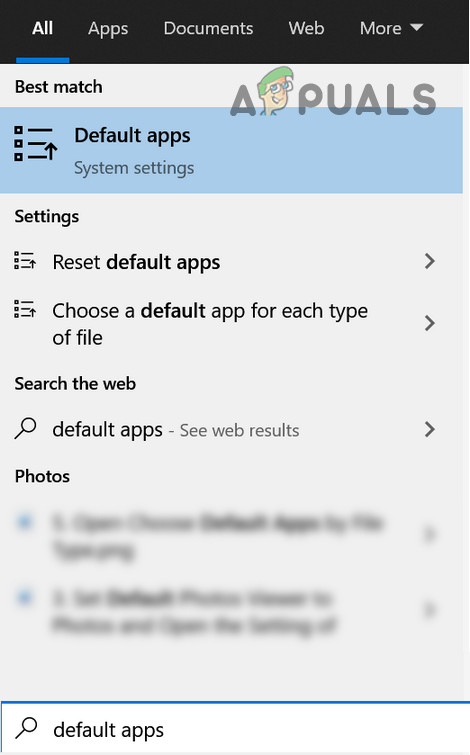 Открыть приложения по умолчанию
Открыть приложения по умолчанию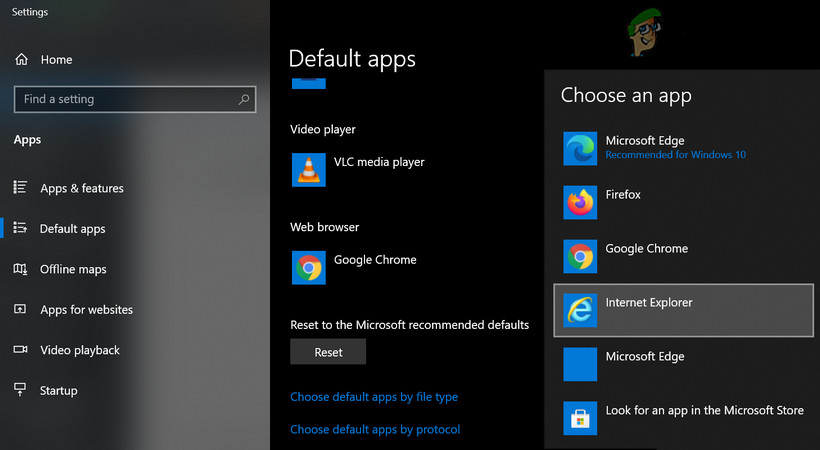 Установите для веб-браузера по умолчанию Internet Explorer
Установите для веб-браузера по умолчанию Internet Explorer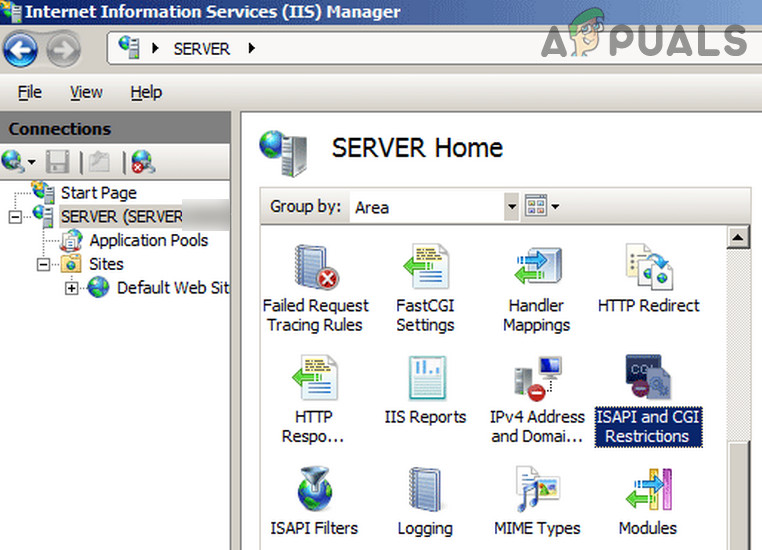 Откройте ограничения ISAPI и CGI в настройках IIS.
Откройте ограничения ISAPI и CGI в настройках IIS.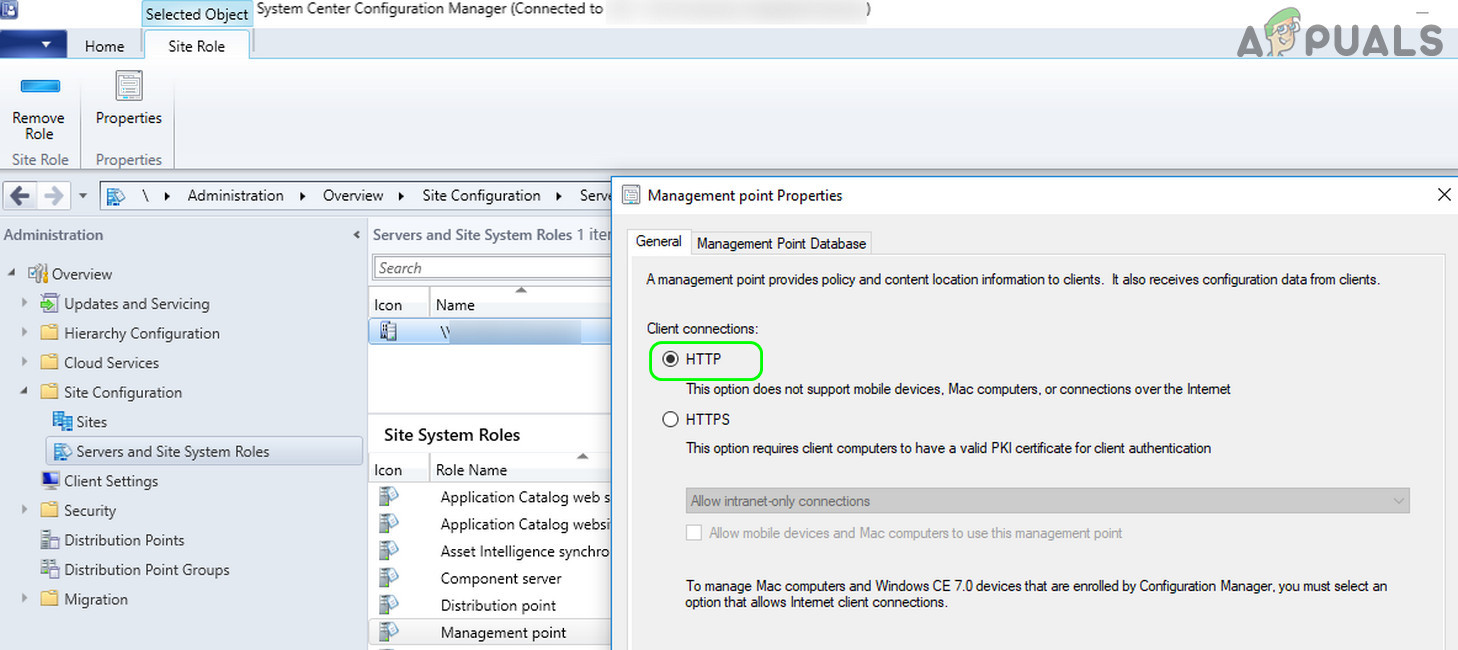 Установите клиентские подключения на HTTP в SCCM
Установите клиентские подключения на HTTP в SCCM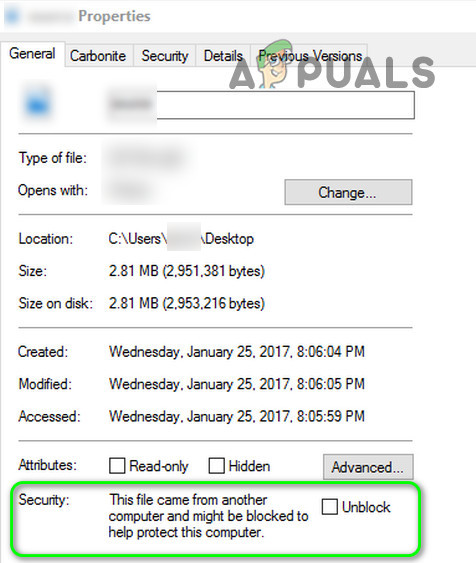 Разблокировать безопасность файла
Разблокировать безопасность файла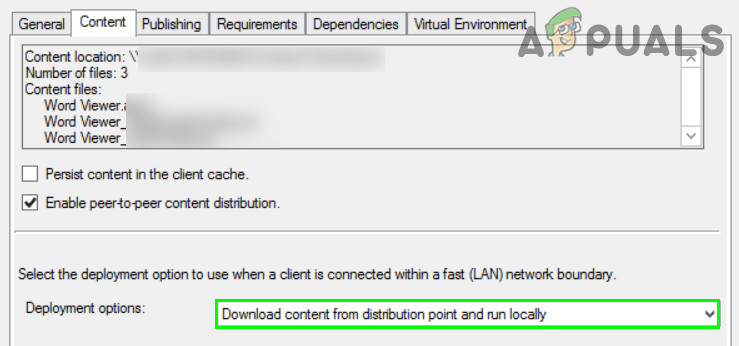 Установите параметры развертывания для загрузки содержимого из точки распространения и запуска локально
Установите параметры развертывания для загрузки содержимого из точки распространения и запуска локально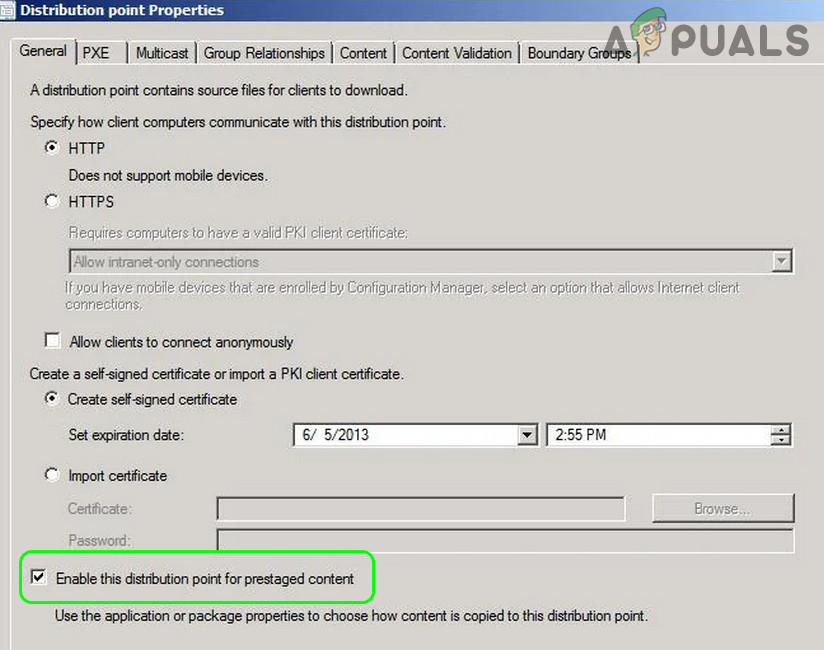 Отключить предварительно подготовленное содержимое в SCCM
Отключить предварительно подготовленное содержимое в SCCM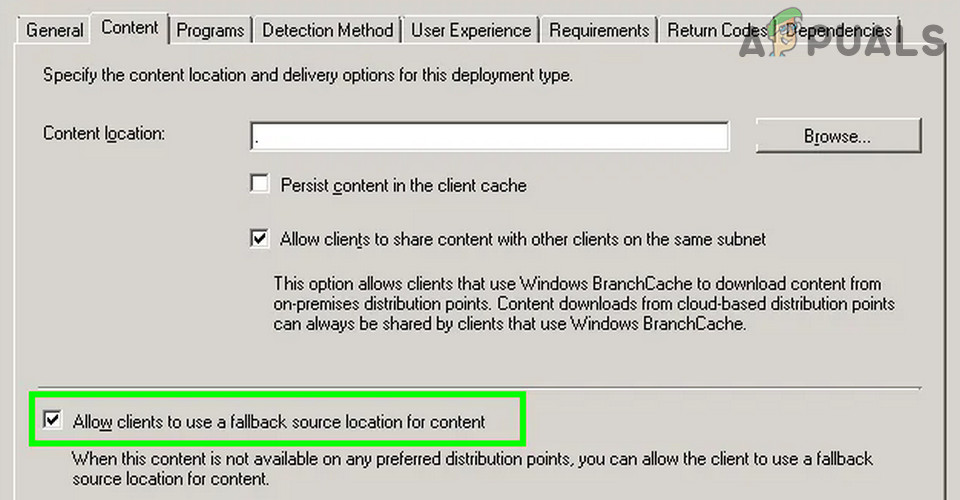 Разрешить клиентам использовать резервный источник для контента
Разрешить клиентам использовать резервный источник для контента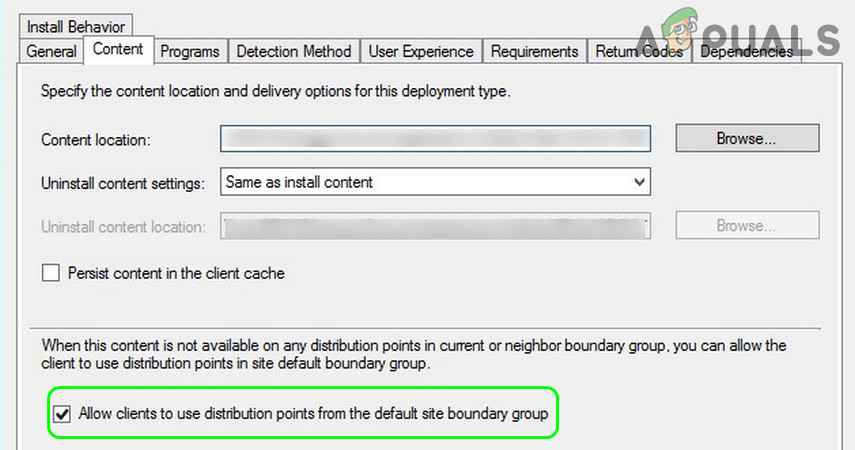 Разрешить клиентам использовать точки распространения из группы границ сайта по умолчанию
Разрешить клиентам использовать точки распространения из группы границ сайта по умолчанию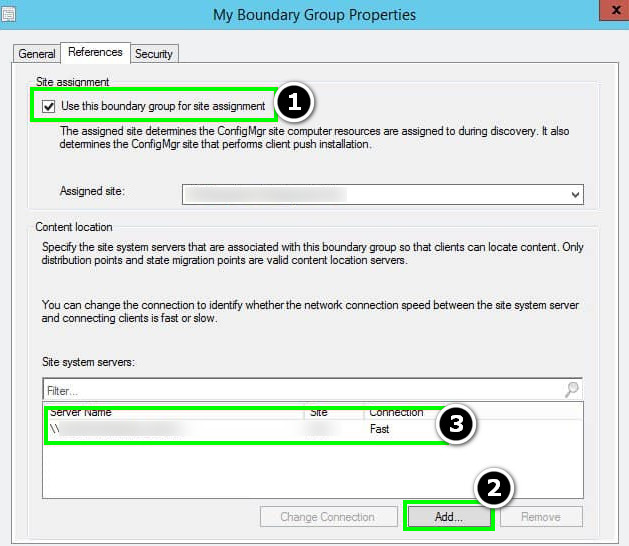 Включить граничную группу для назначения сайта
Включить граничную группу для назначения сайта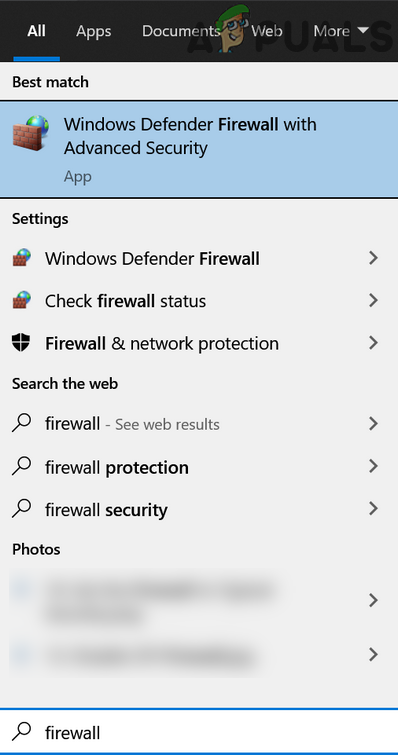 Откройте брандмауэр Защитника Windows.
Откройте брандмауэр Защитника Windows.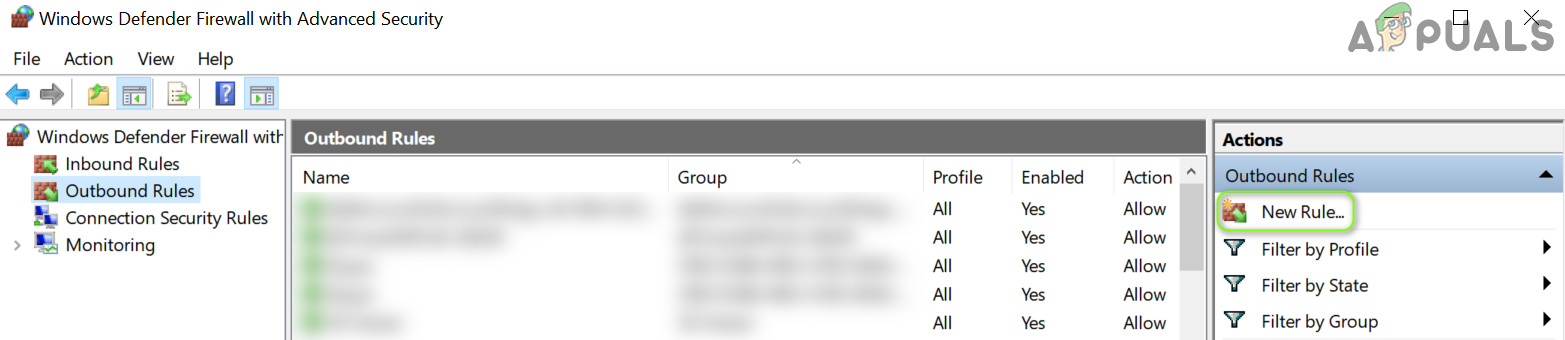 Создайте новое правило для исходящего трафика в брандмауэре
Создайте новое правило для исходящего трафика в брандмауэре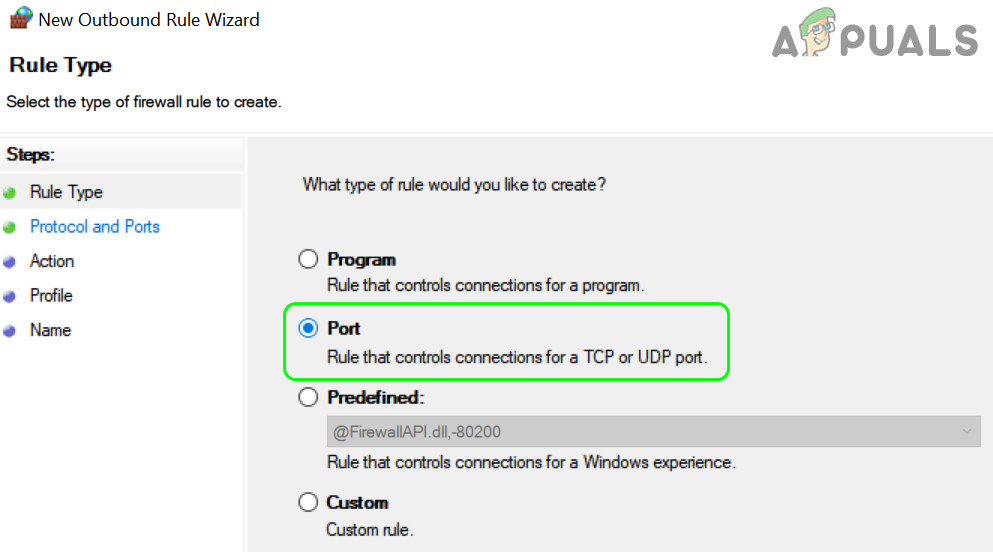 Выберите порт в окне нового правила
Выберите порт в окне нового правила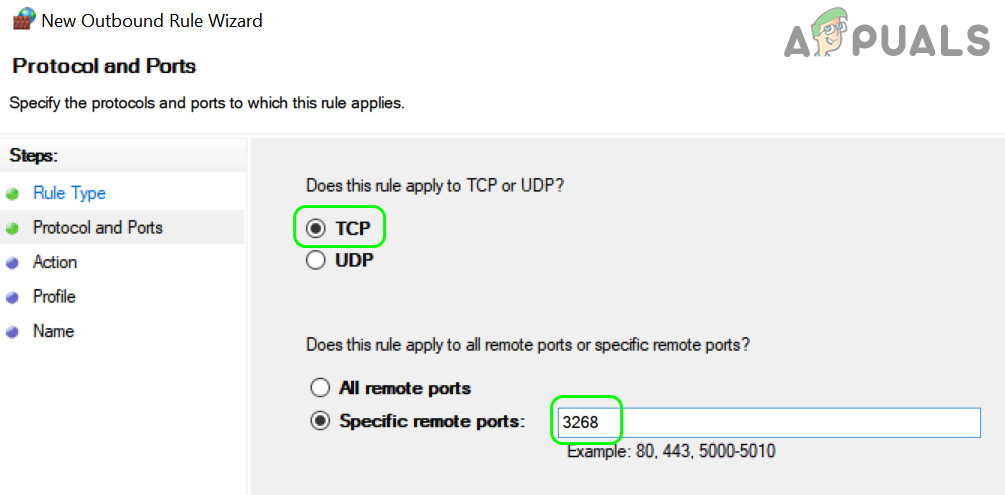 Выберите TCP и введите 3268 в определенные удаленные порты
Выберите TCP и введите 3268 в определенные удаленные порты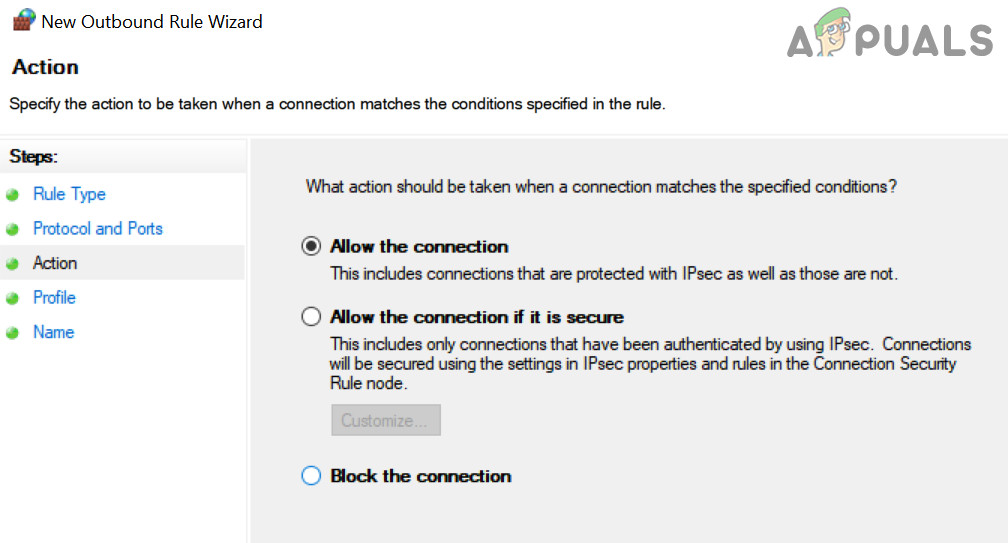 Выберите Разрешить подключение в новом правиле для исходящего трафика.
Выберите Разрешить подключение в новом правиле для исходящего трафика.